Tässä oppaassa näytän sinulle, miten voit säästää merkittävästi aikaa työskennellessäsi PowerPointin parissa, kun kohdistat ja järjestät tehokkaasti objektit. Usein käytämme paljon aikaa tekstikehyksien, kuvien tai muiden elementtien manuaaliseen sijoittamiseen dioillemme. Oikeilla työkaluilla ja tekniikoilla voit yksinkertaistaa ja optimoida tätä prosessia merkittävästi. Opit, miten voit järjestellä objekteja nopeasti ja tarkasti, jotta esityksesi näyttävät ammattimaisilta. Siirrytään suoraan asiaan!
Tärkeimmät oivallukset
- Käytä kohdistustyökalua objektien nopeaan sijoittamiseen.
- Varmista, että objekteilla on sama koko tasapainoisen asettelun varmistamiseksi.
- Käytä toimintoja kuten "Vaakasuora jako" ja "Pystysuora keskitys" saadaksesi täydelliset välimatkat.
Vaiheittainen opas
Valmistele objektit
Sinun tulisi alustavasti olla joitain objekteja dioillasi, joita haluat kohdistaa.

Tässä tutoriaalissa käytämme joukkoa hymiöitä. Voit myös lisätä muita elementtejä, kuten tekstikehyksiä tai kuvia. Mene dioon ja lisää haluamasi objektit sinne.
Objektien valinta
Merkitse nyt kaikki objektit, jotka haluat kohdistaa. Tämän voit tehdä vetämällä hiirellä objektien päältä pitäen Shift- tai Control-näppäintä painettuna.
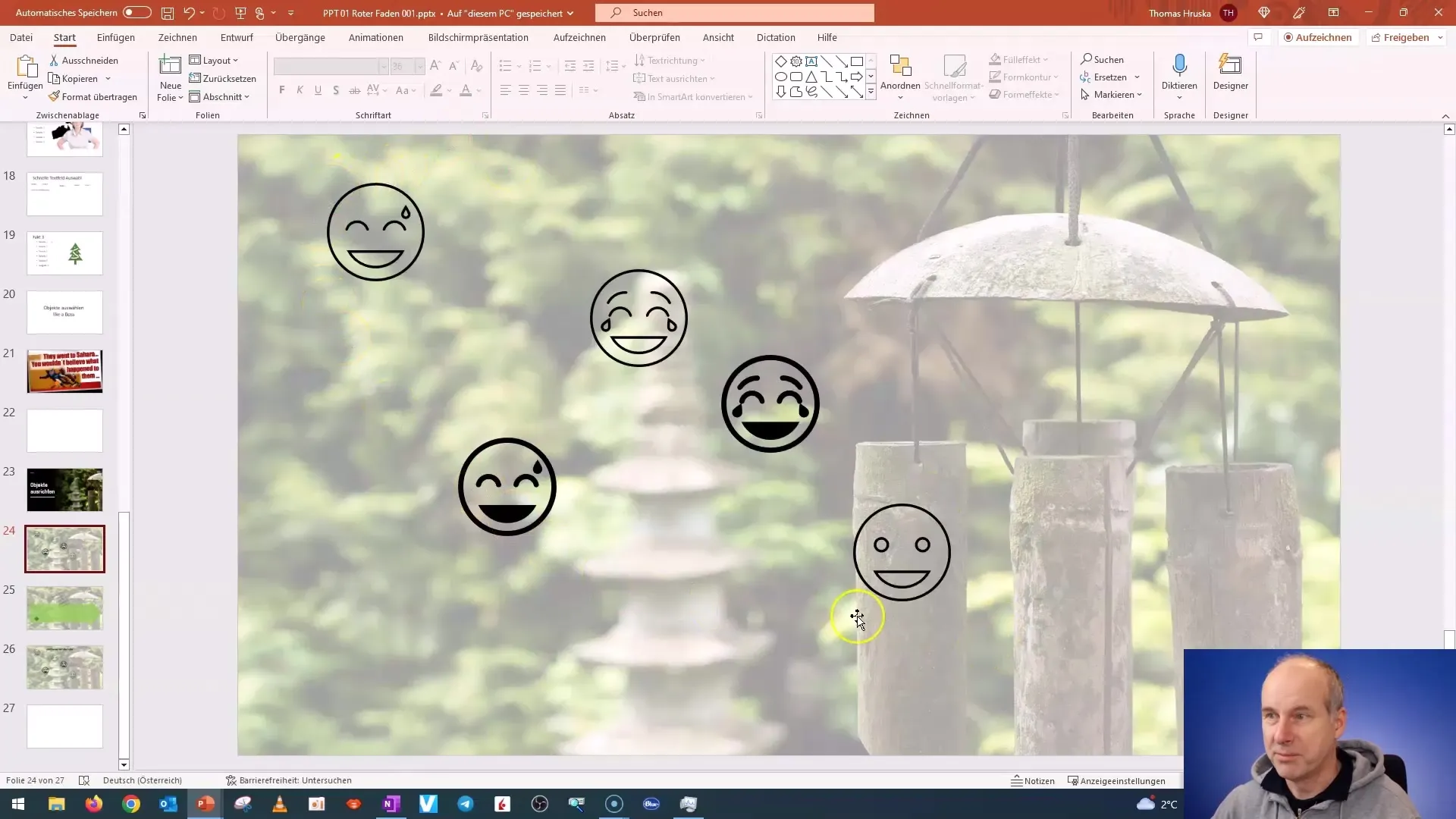
Pääsy kohdistusvaihtoehtoihin
Kun olet valinnut objektit, siirry "Grafiikan muoto"-välilehdelle. Täältä löydät "Kohdista"-painikkeen. Napsauta sitä näyttääksesi erilaiset kohdistusvaihtoehdot.
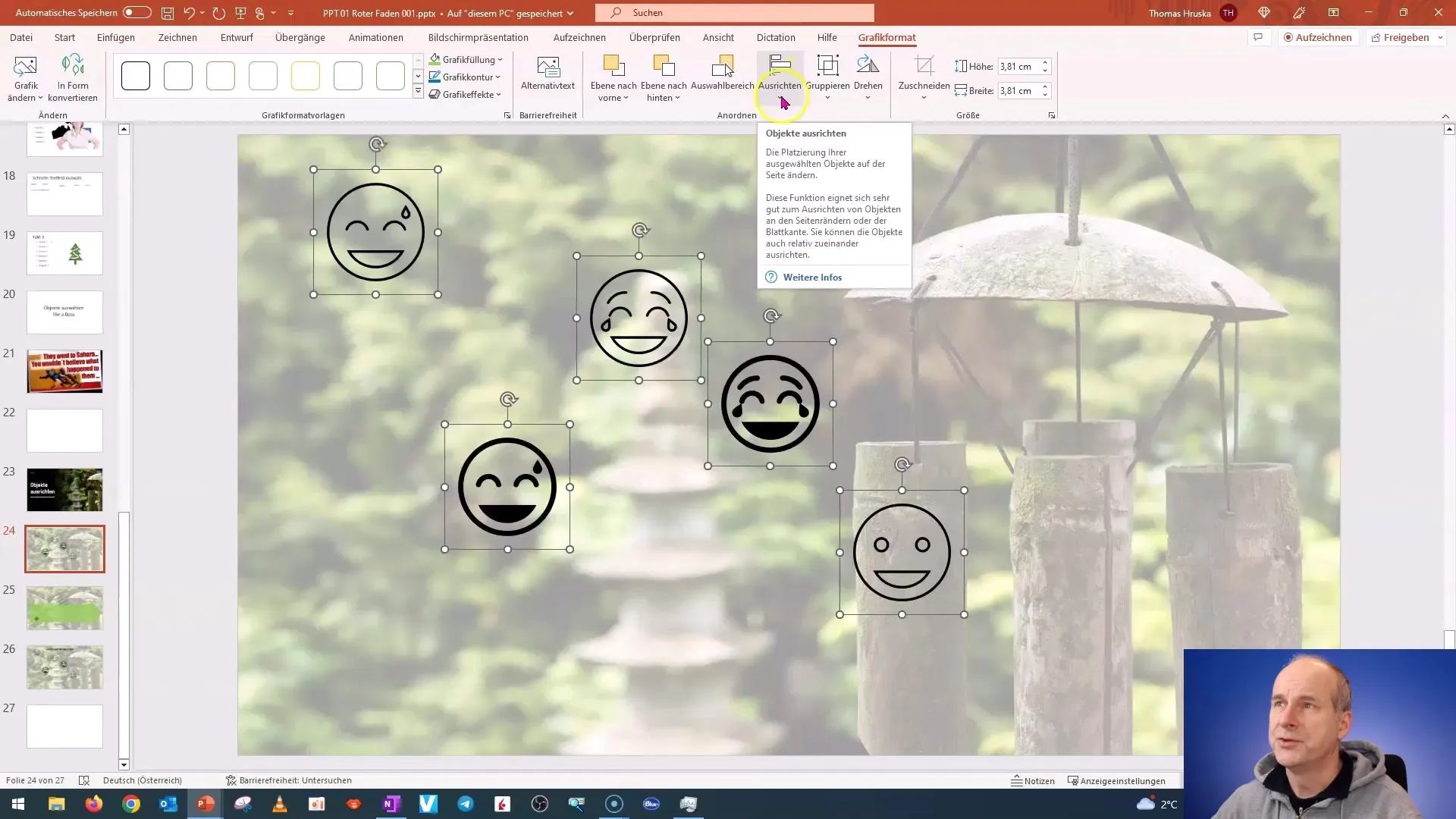
Vasemman reunan kohdistus
Jos haluat kohdistaa objektit vasemman reunan kohdalle, napsauta "Vasen reunus". Huomaa, että PowerPoint kohdistaa objektit vasemmalta sijaitsevaan uloimpaan objektiin.
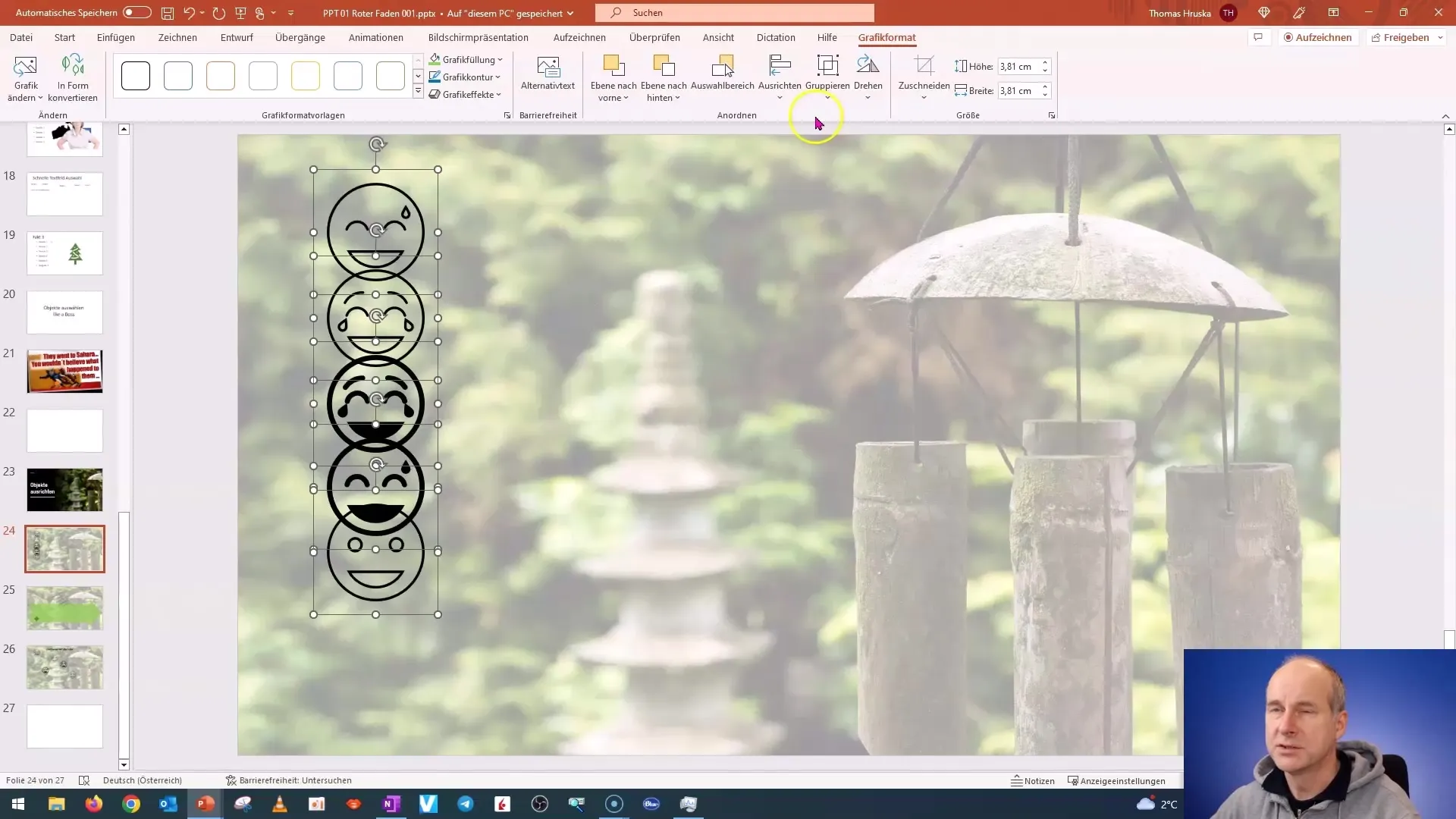
Oikean reunan kohdistus
Vastaavasti voit kohdistaa objektit myös oikean reunan kohdalle. Valitse vastaava vaihtoehto kohdistustyökaluista.
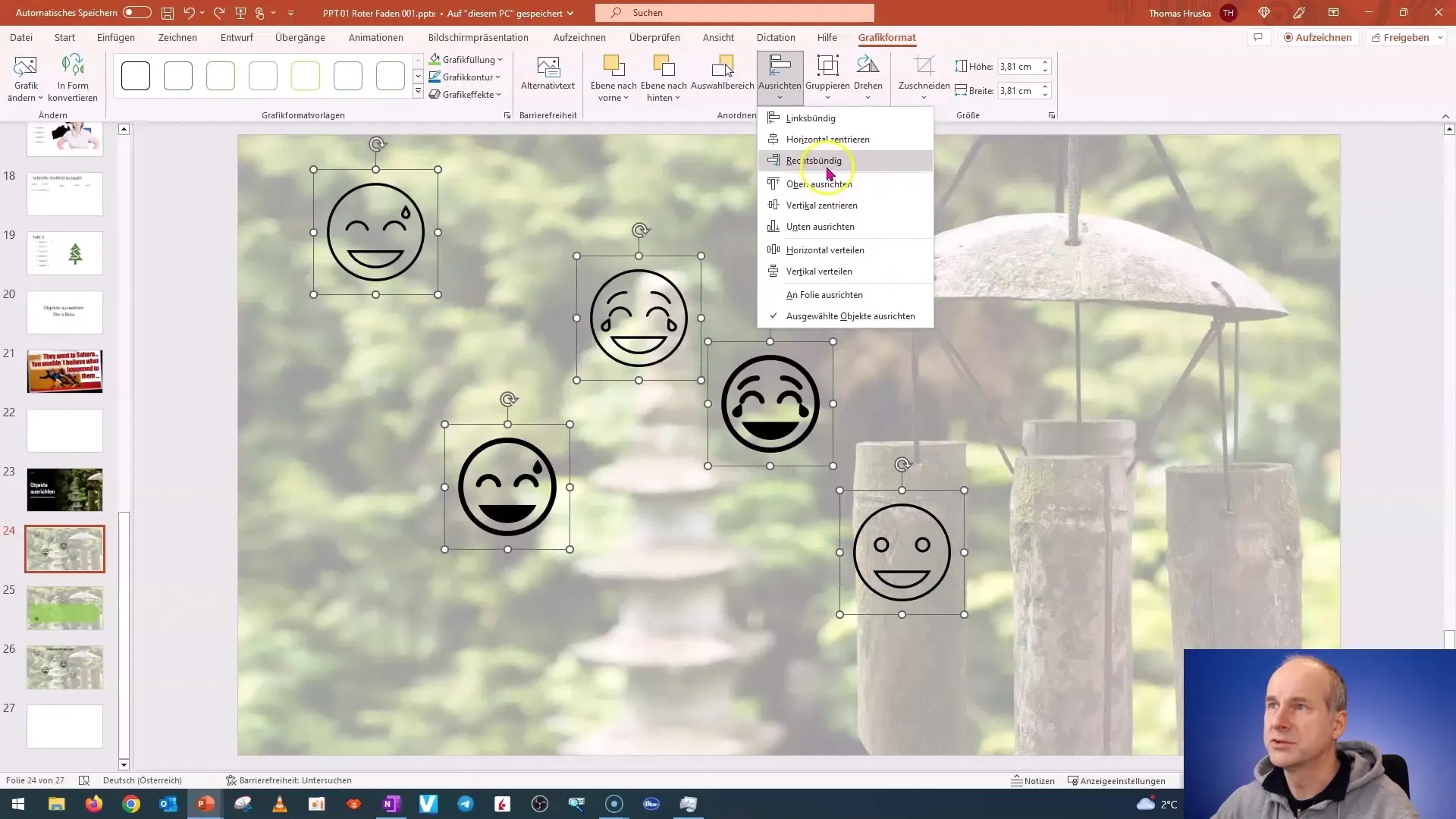
Pystysuuntainen kohdistus
Voit myös kohdistaa objektit dioon ylä- tai alareunaan. Objektien ylin tai alin reuna toimii vertailupisteenä tällöin.
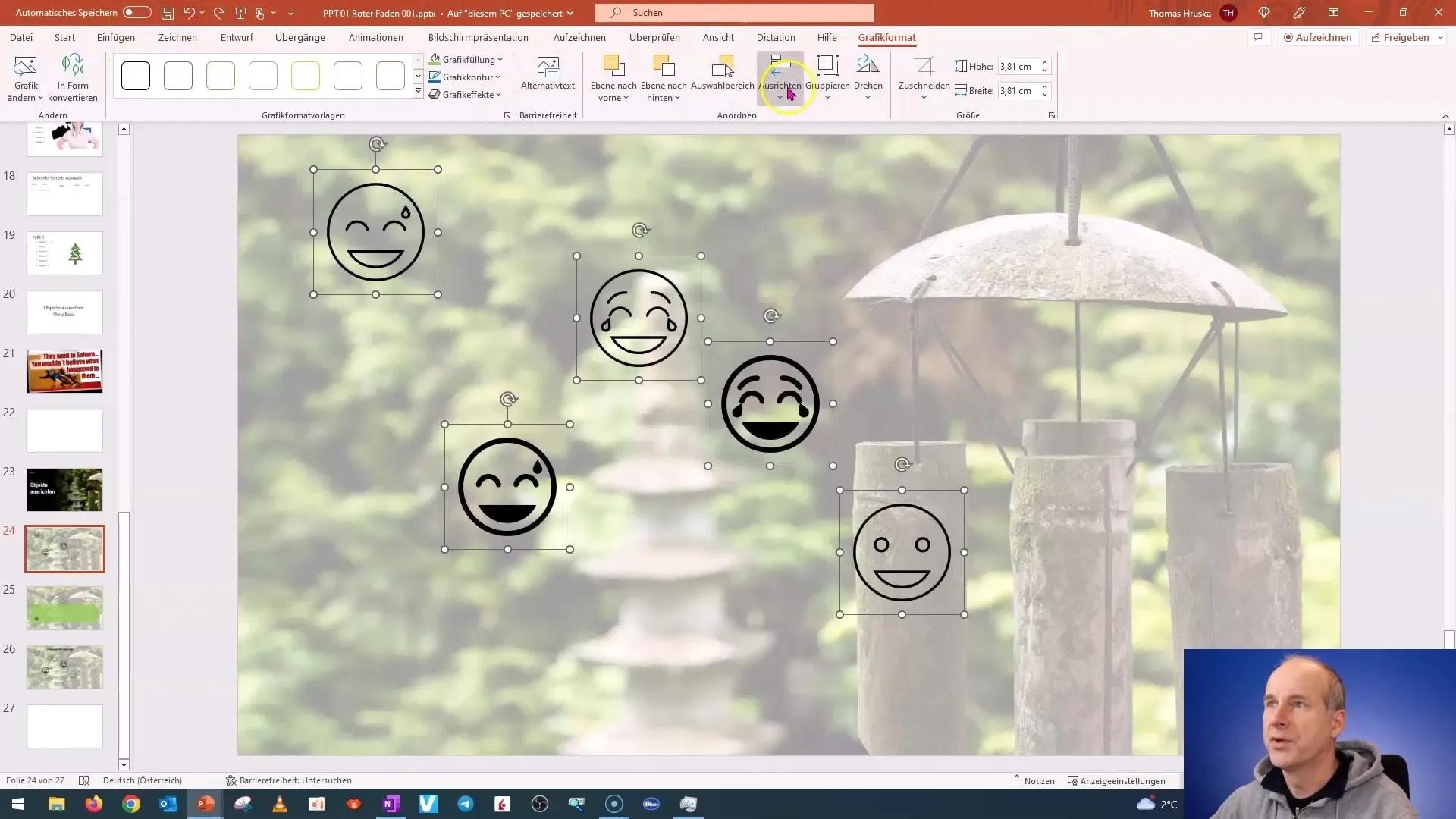
Horisontaalinen keskitys
Jotta kaikki objektit keskitetään vaaka-asennossa, käytä "Horisontaalinen keskitys" -toimintoa. Tällöin objektit sijoitetaan tasaisesti dioon keskelle.
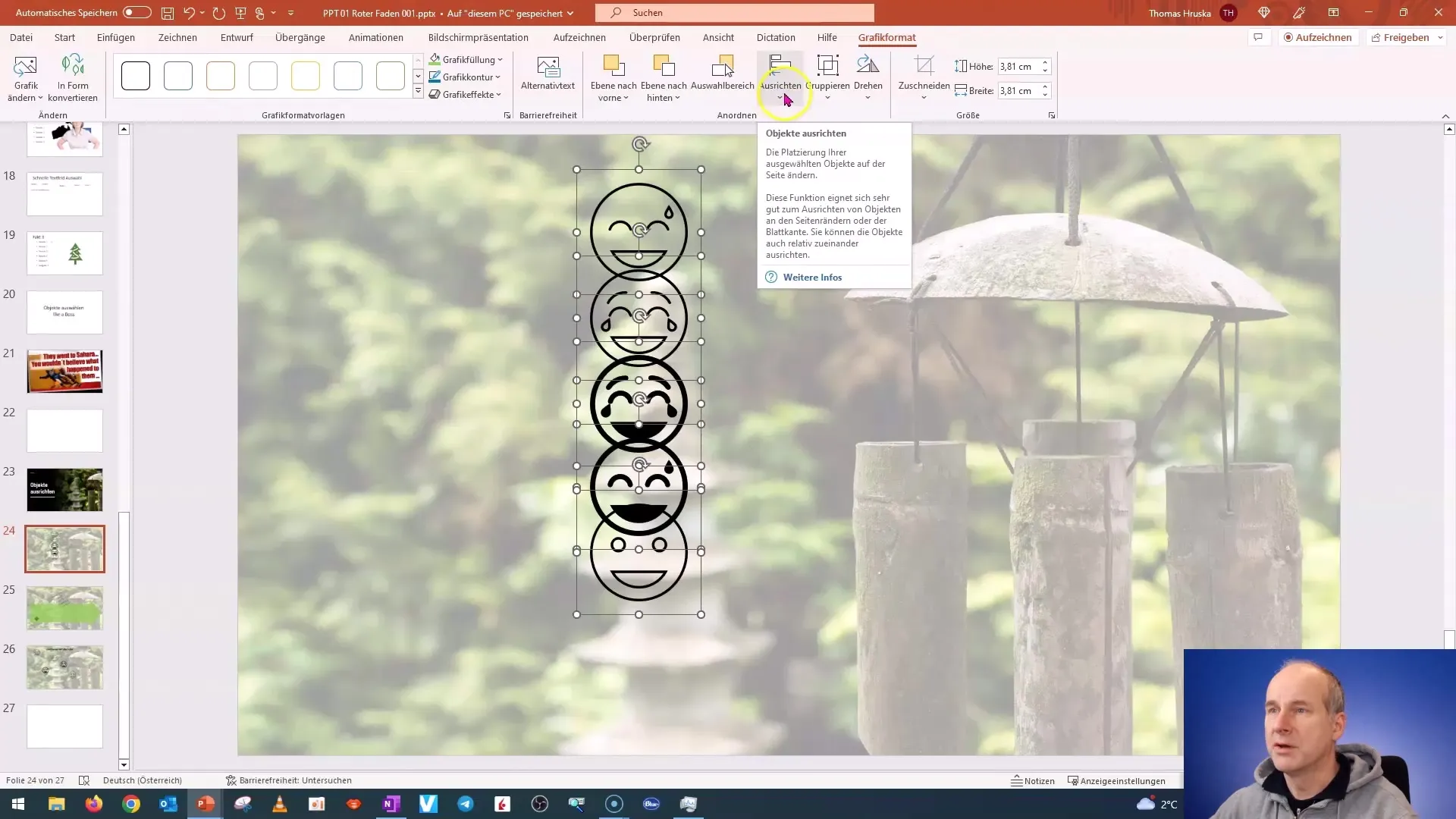
Pystysuuntainen jakautuminen
"Pystysuuntainen jakautuminen" -toiminto varmistaa, että objektien väliset etäisyydet jaetaan tasaisesti. Varmista, että objektit ovat jo oikein keskitettyinä ennen tämän vaihtoehdon valitsemista.
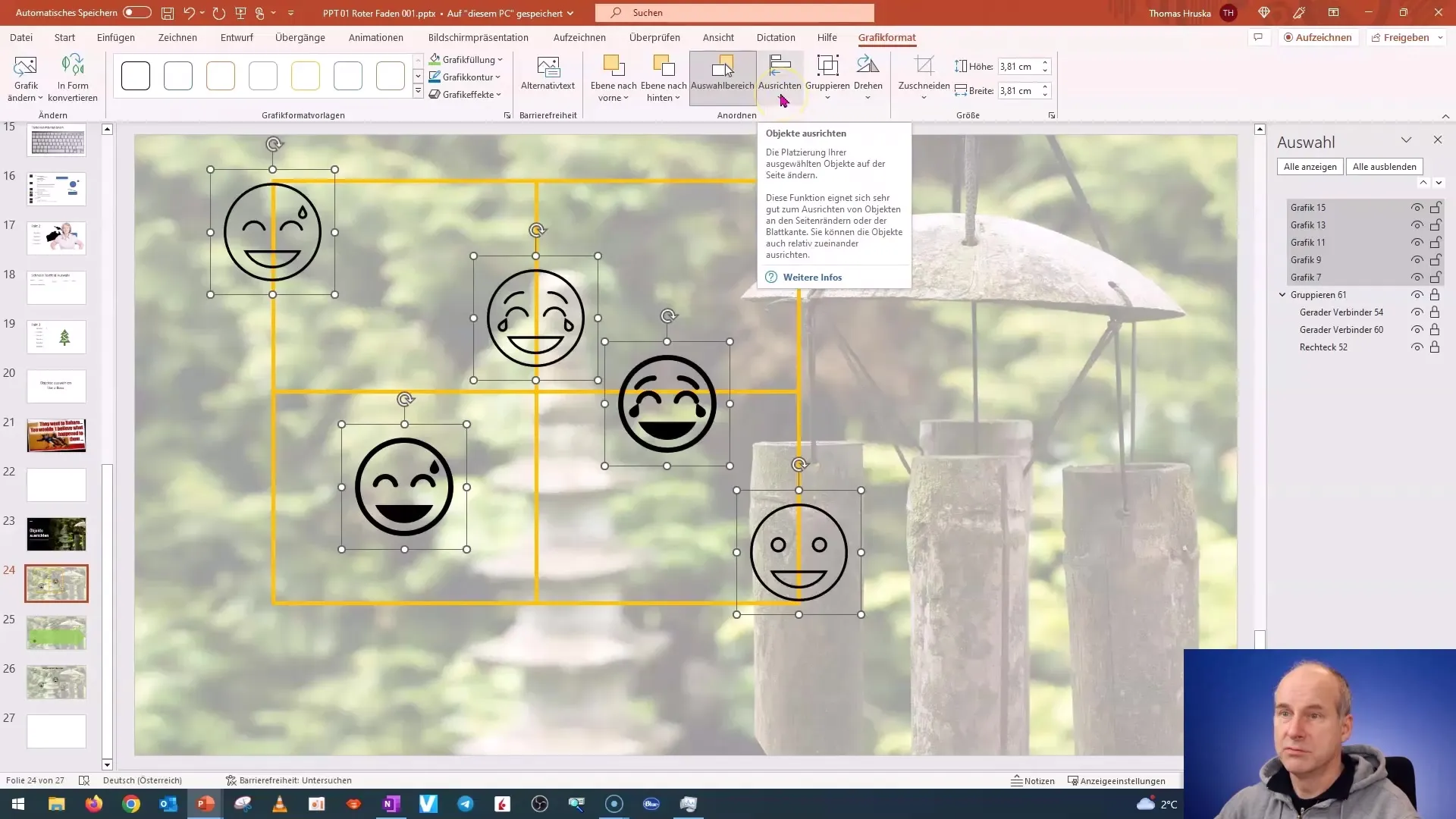
Horisontaalinen jako
Samoin voit jakaa objektit horisontaalisesti saadaksesi tasaiset etäisyydet niiden välille. Varmista, että ne ovat oikein ryhmiteltyinä.
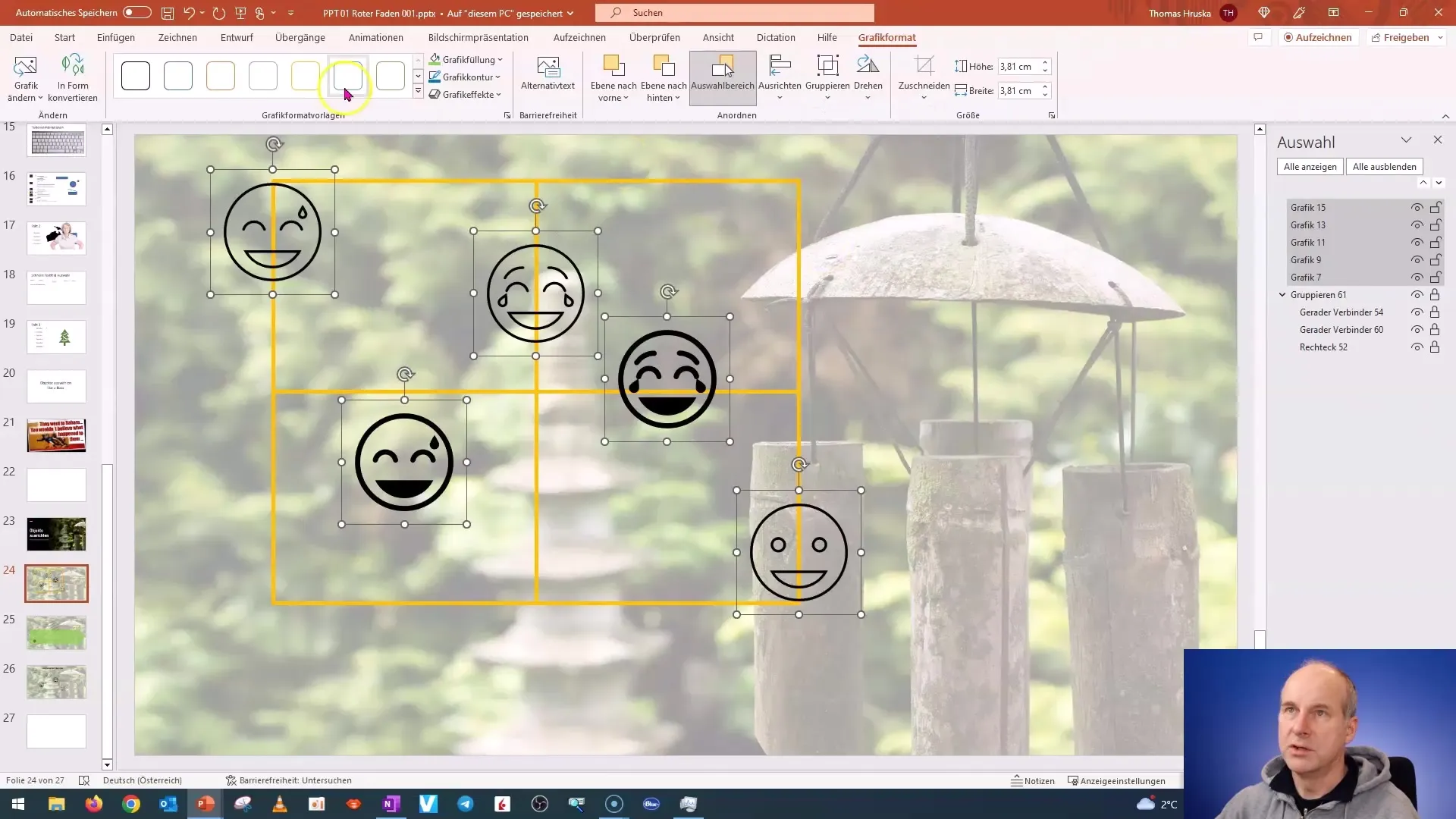
Käytännön sovellukset
Nyt, kun tiedät miten voit järjestellä objektit, käydään muutamia käytännön sovelluksia läpi. Oletetaan, että haluat luetteloida joitain kohtia projektiraporttiin. Voit luoda graafisen kuvan tai kuvan nuolella ja yksittäisillä virstanpylväillä.
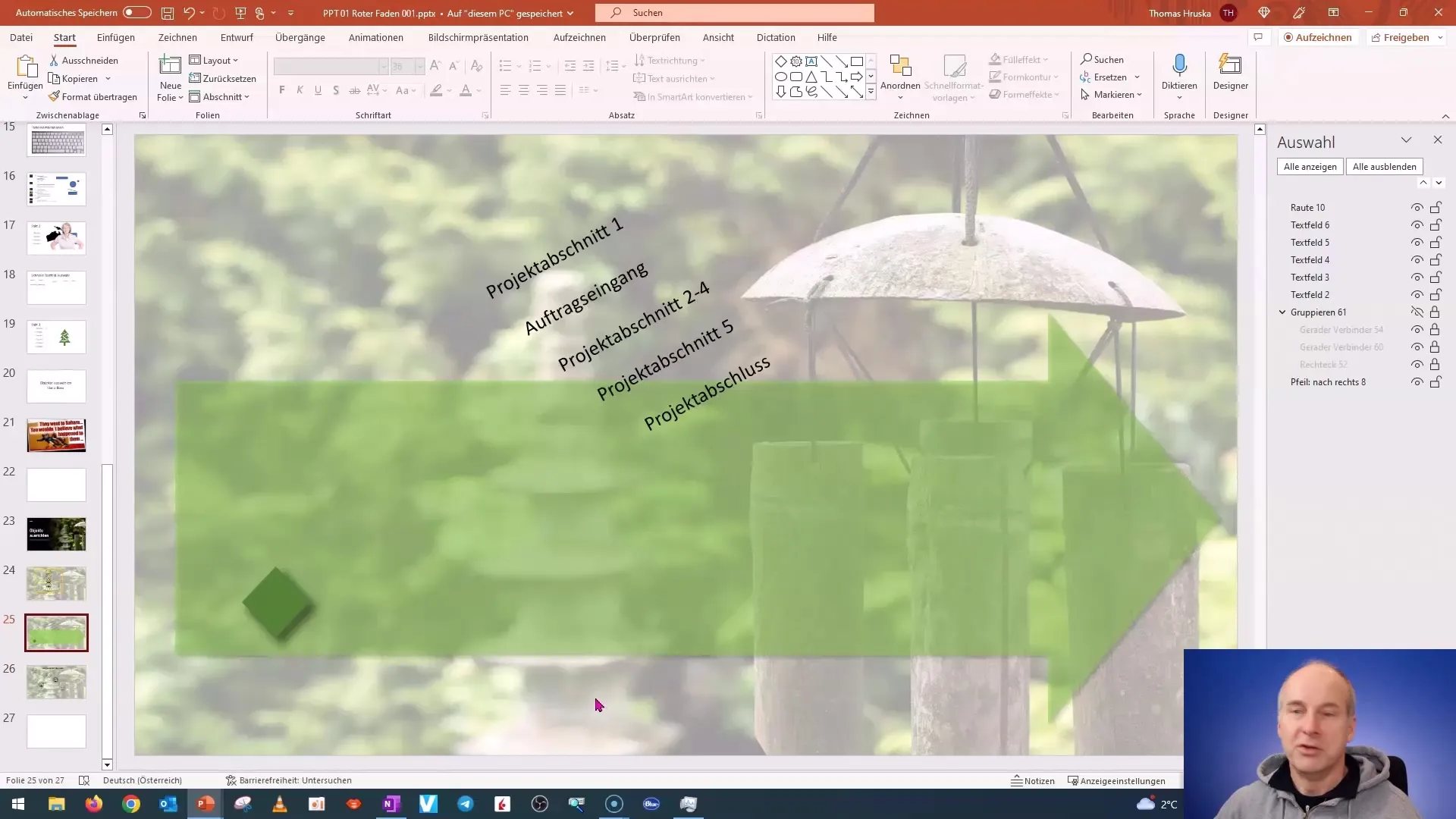
Objekte kopioida
Tuottaaksesi useita samanlaisia objekteja, valitse objekti ja paina "Ctrl + D" kopioidaksesi se. Toista prosessi, kunnes saavutat halutun määrän objekteja.
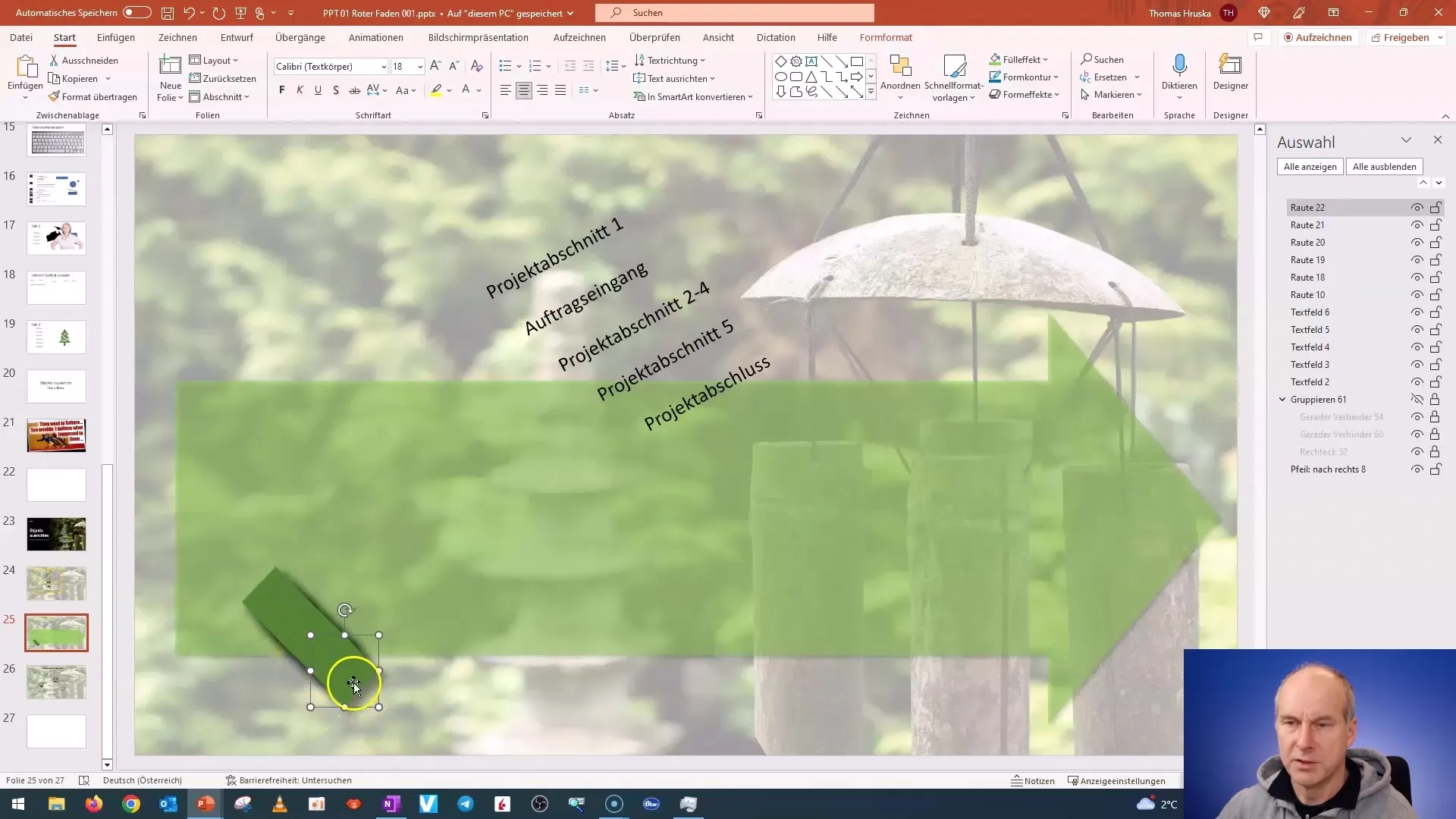
Viivat ja kohdistaminen
Valitse nyt kaikki objektit, siirry "Kuvamuotoiluun" ja valitse "Kohdista" järjestääksesi ne tasaisesti. Auttaa luomaan selkeä rakenteen ja houkuttelevan suunnittelun.
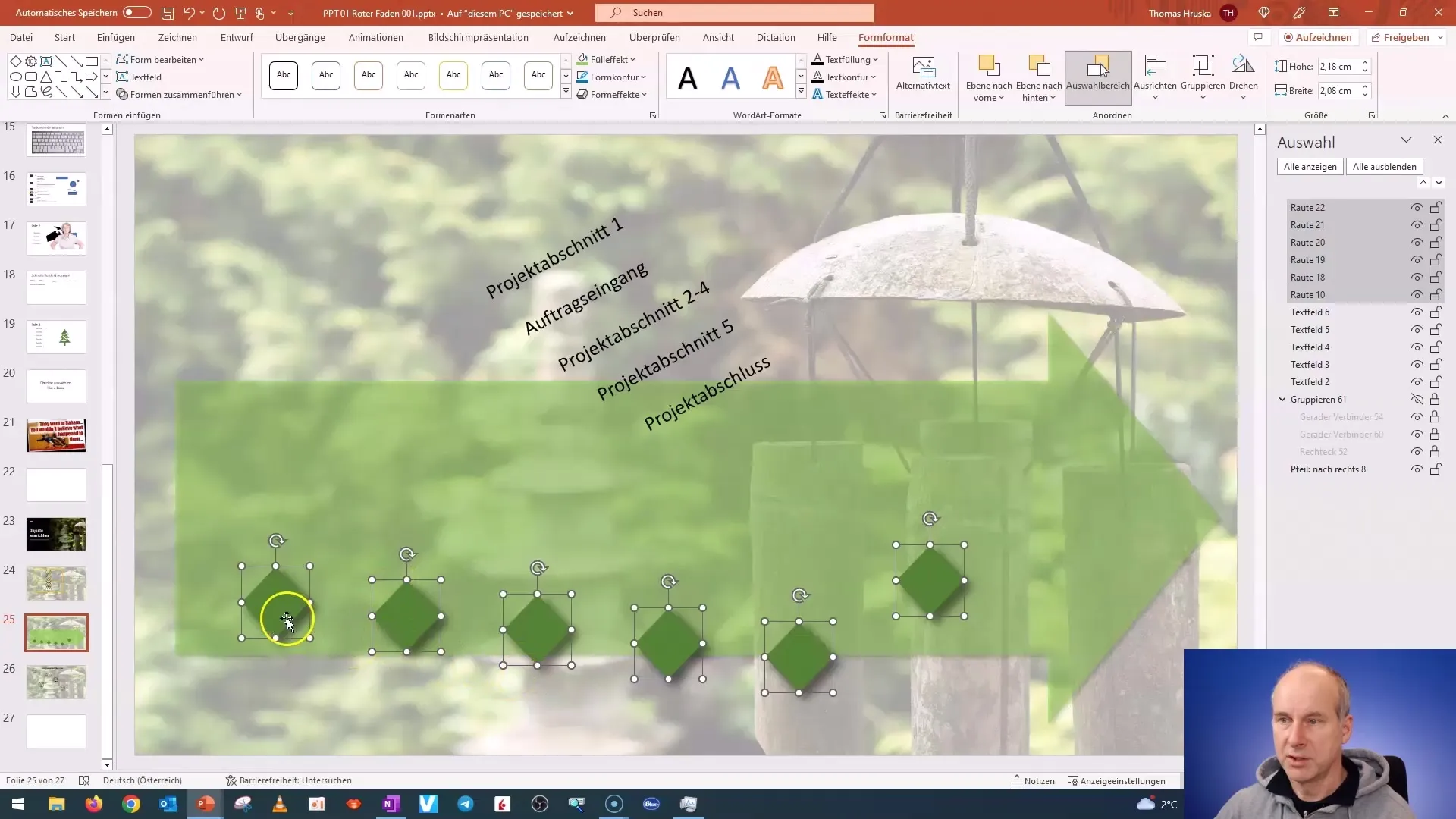
Tekstikentät integroida
Lisäämme nyt tekstikentät merkitsiäksemme virstanpylvään, kappaleen tai projektin loppuun. Sijoita tekstikentät vastaavien virstanpylväiden päälle.
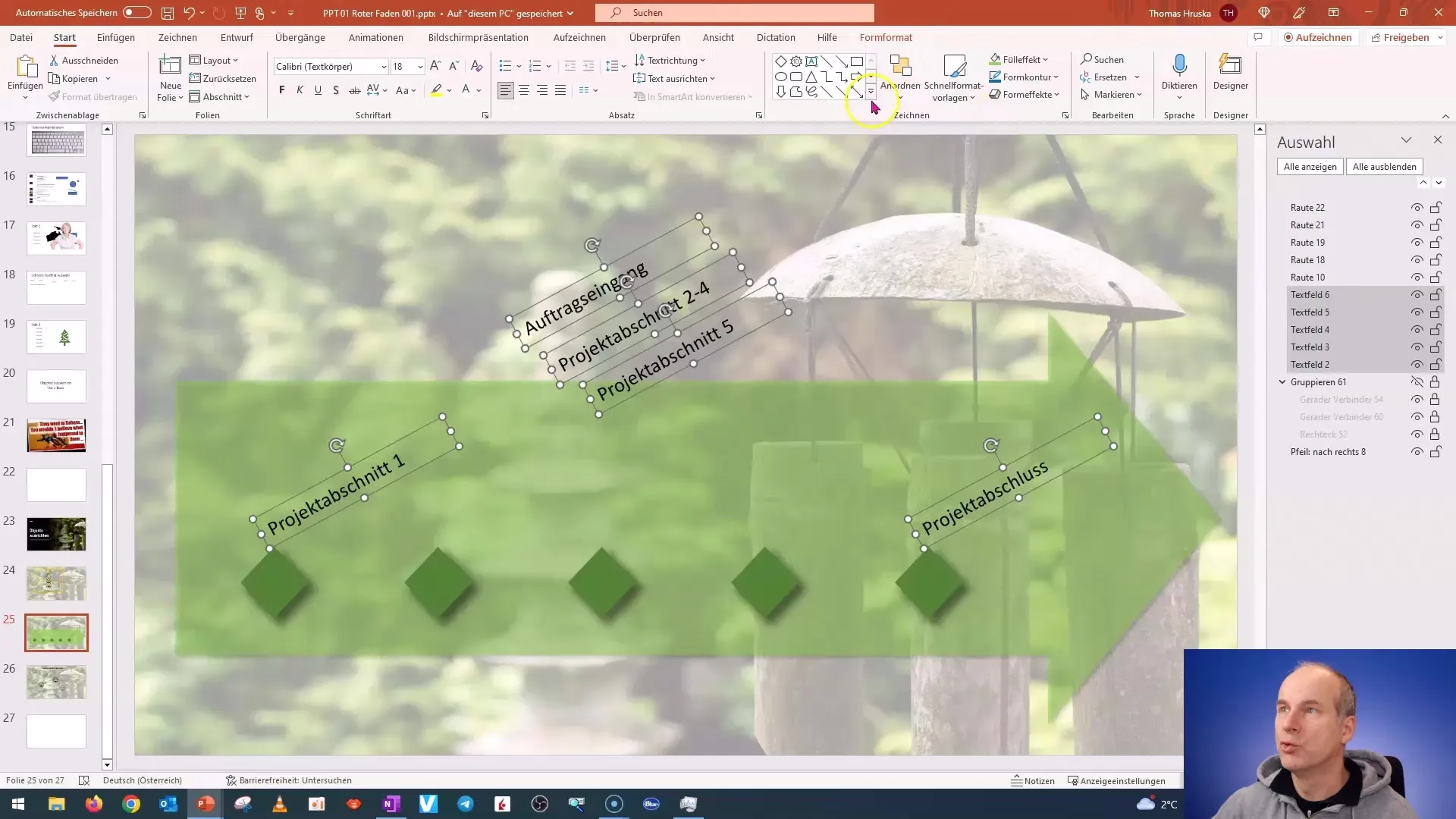
Tekstikenttien tasainen jakautuminen
Jos sinulla on erikokoisia tekstikenttiä, voi olla ongelmia kohdistamisessa. Tarkista tekstikenttien korkeus ja leveys voidaksesi varmistaa niiden tasaisen jakautumisen.
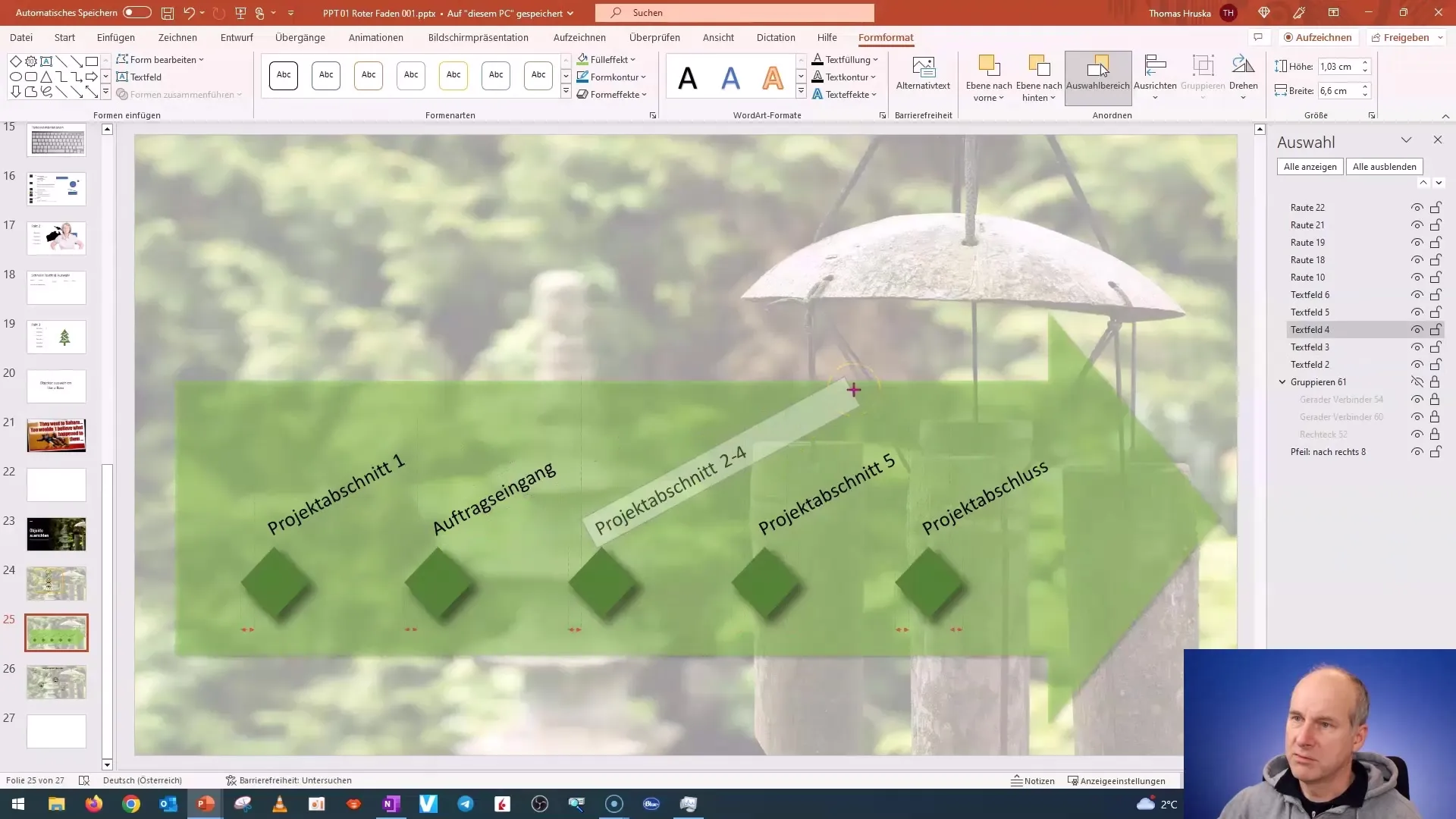
Tekstielementtien koon säätö
Muuttaaksi tekstikenttien kokoa, voit tehdä sen suoraan muuttamalla mittoja ominaisuuksista. Siirry "Muotoile objekti" ja mukauta kokoasi tarpeen mukaan.
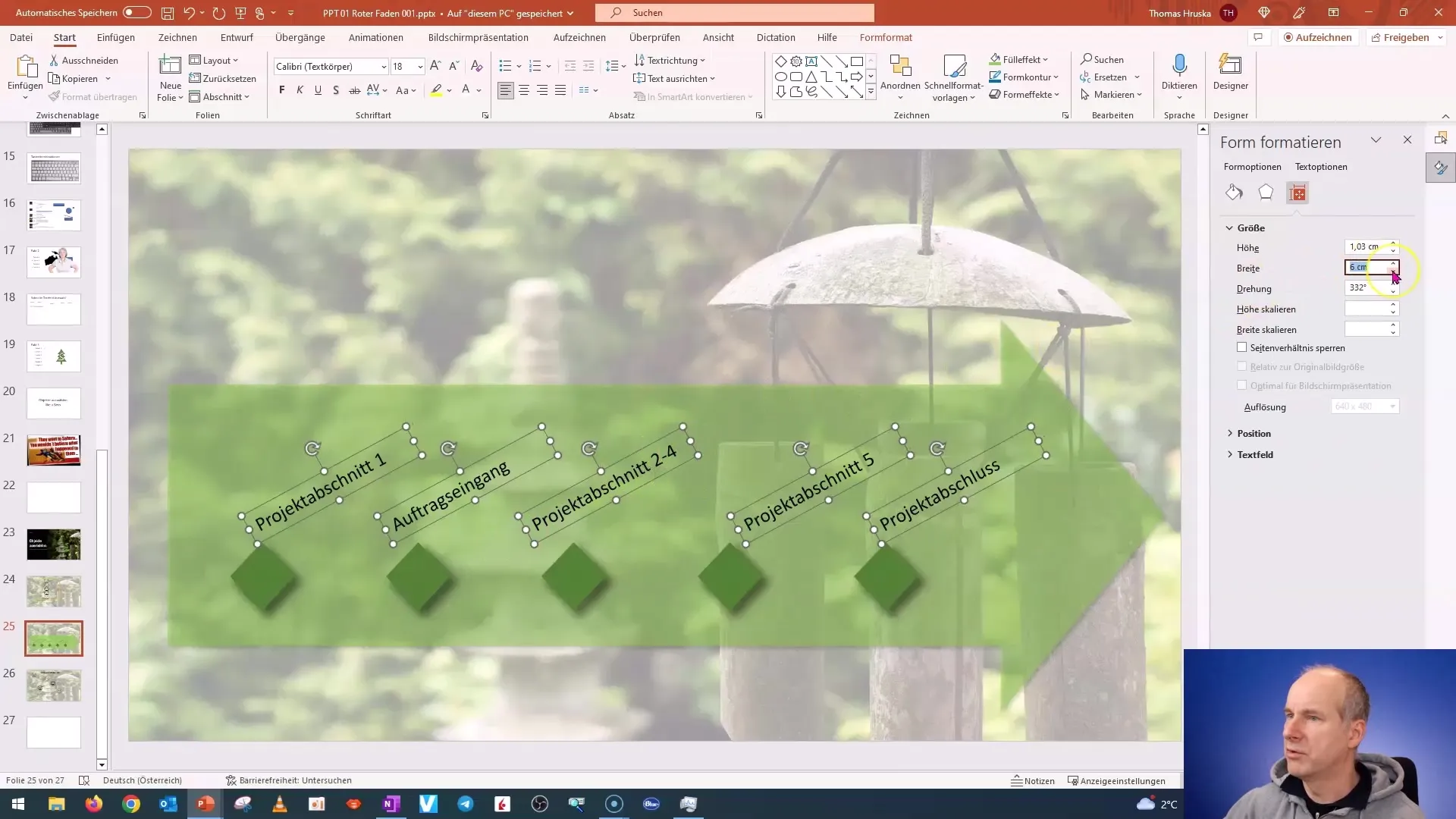
Lopulliset säädöt
Viimeistellessäsi ja sovittaessasi kokoja voit viimeistellä diojasi. Varmista, että kaikki näyttää hyvältä ja luo harmonisen vaikutelman.
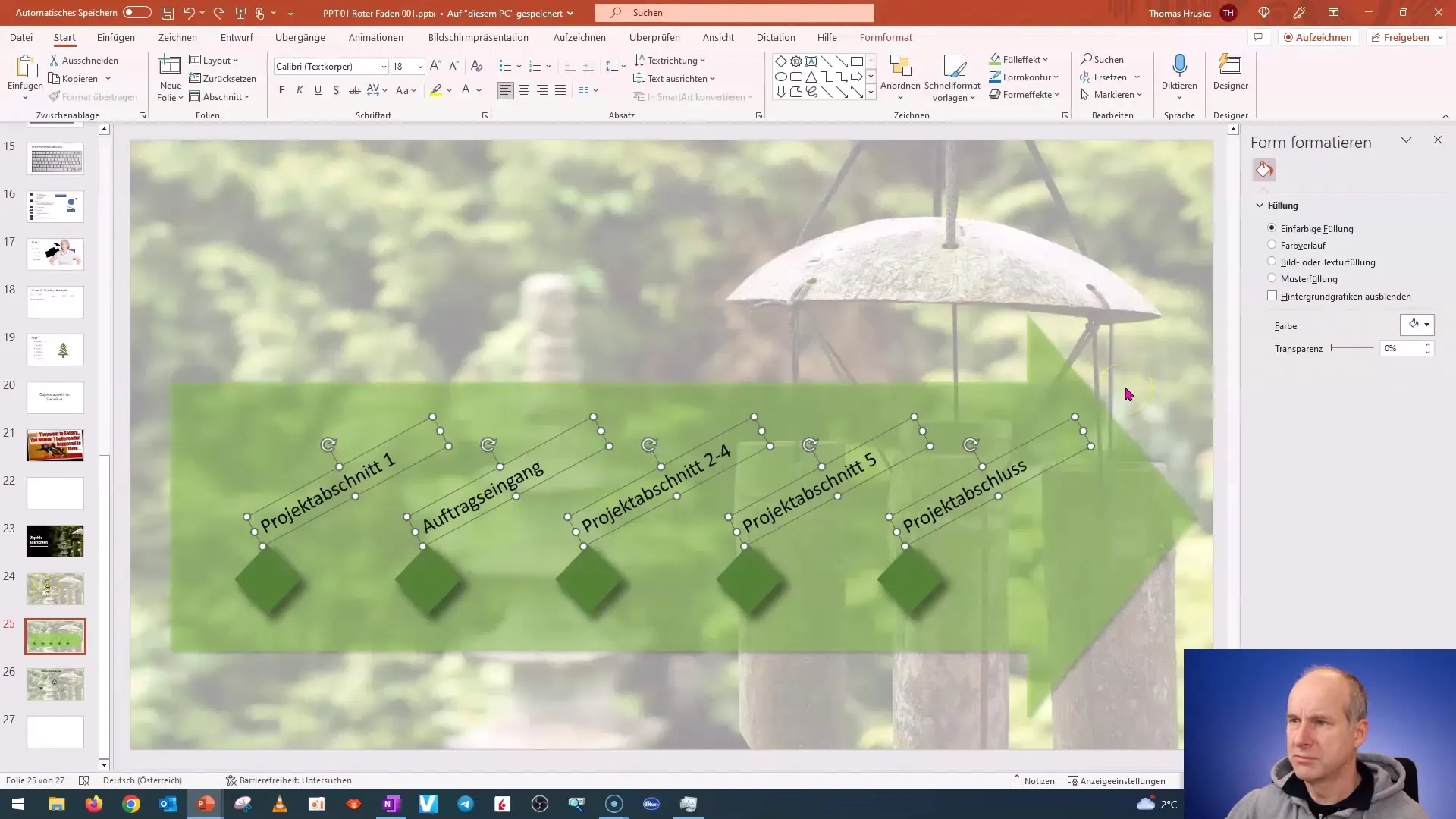
Keskitä dioon
Jotta varmistat, että yksittäinen objekti (esim. hymiö) on täsmälleen dioon keskellä, voit käyttää "keskita pystysuunnassa" ja "keskita vaakatasossa" -vaihtoehtoja.
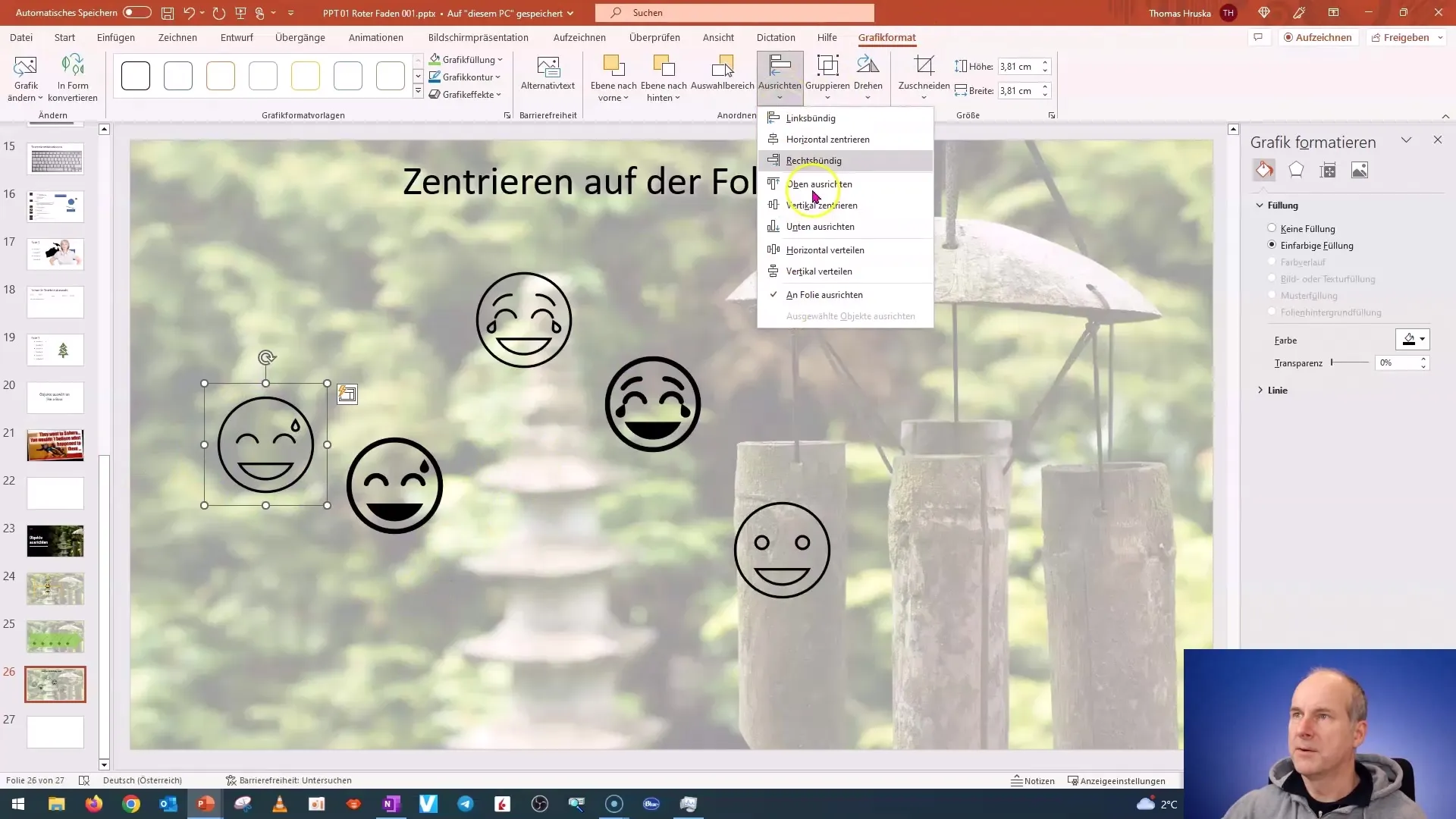
Objektien ryhmittäminen
Jos haluat järjestää hymiöt dioon keskelle, ryhmittele ne. Mene "Ryhmä"-valikkoon ja keskitä koko elementti dioon.
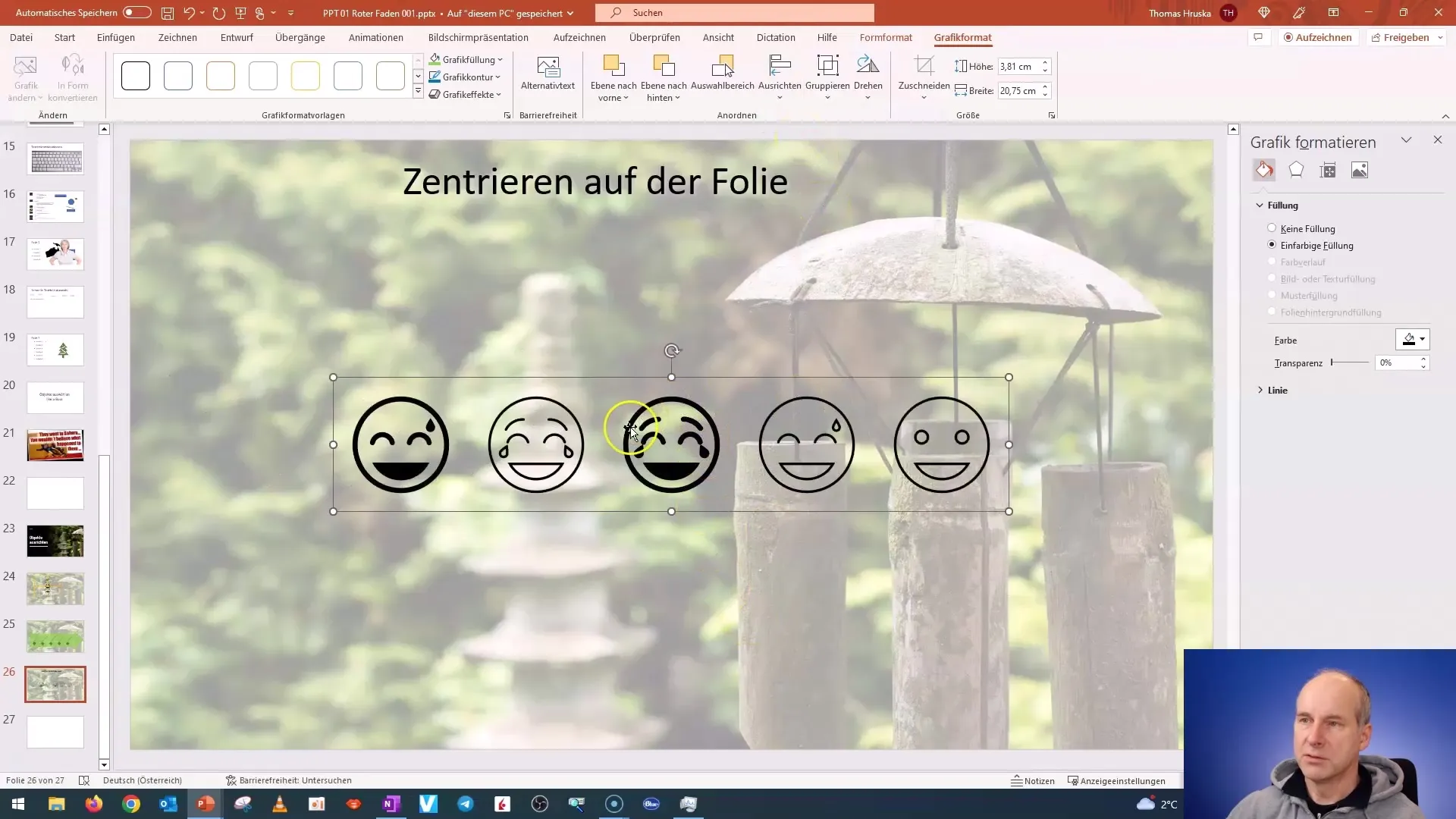
Yhteenveto
Tässä oppaassa opit vaihe vaiheelta, kuinka järjestää ja kohdistaa objekteja PowerPointissa tehokkaasti. Kohdistustyökalujen käyttö auttaa sinua luomaan ammattimaisia ja siistejä dioja. Näillä tekniikoilla voit säästää aikaa ja viedä esityksesi seuraavalle tasolle.
Usein kysytyt kysymykset
Miten voin varmistaa, että kaikki objektit ovat tasaisesti jaettuina?Varmista, että kaikki objektit ovat valittuina ja käytä "Vaakataso- tai Pystytasojakaminen"-toimintoa.
Mitä teen, jos tekstikentilläni on eri kokoja?Tasaa ensin koot tai käytä "Koko ja sijoittaminen"-valikkoa.
Voinko muuttaa useiden objektien kohdistusta samanaikaisesti?Kyllä, valitse kaikki objektit ja pidä vaihtonäppäintä painettuna muuttaaksesi kohdistusta.
Kuinka keskitän yksittäisen objektin dioon?Valitse objekti ja siirry "Kohdistaminen" ja valitse "horizontal/vertikaalinen keskitys".
Onko mahdollista luoda ryhmiä?Kyllä, valitse objektit ja valitse "Ryhmittele" käsitelläksesi niitä yhtenä kokonaisuutena.


